
- •Характеристика студента-практиканта
- •Рецензія керівника практики від навчального закладу на звіт-щоденник студента
- •Щоденник практики
- •Опис робіт Правила техніки безпеки і гігієни при роботі на пк Вимоги по електричної безпеки.
- •Особливості електроживлення системного блоку.
- •Система гігієнічних вимог.
- •Вимоги до відеосистеми.
- •Вимоги до робочого місця.
- •Вимоги до організації занять.
- •Графік роботи підприємства
- •Основні прийоми редагування
- •Використання графіки в текстовому редакторі.
- •Створення графічних об'єктів
- •Збереження та друк документа
- •Знайомство з технологією обробки інформації в електронних таблицях Призначення і типові задачі обробки інформації в електронних таблицях
- •Створення електронної таблиці
- •Редагування електронної таблиці
- •Форматування електронної таблиці
- •Технологія обробки інформації в системі
- •Знайомство з технологіэю автоматизації обробки документів
- •Імпортування існуючого файлу мультимедіа
Форматування електронної таблиці
1. на вкладці Число вибрати відповідний формат. виконати команду Формат / Ячейки ... Для зміни формату відображення числа в комірці (осередках) потрібно: зробити комірку активною (виділити комірки) Пам'ятайте, що при зміні формату відображення числа, саме число в комірці не змінюється. 2. Вкладка Число у вікні Формат ячеек дозволяє встановити формат відображення числа у клітинці таблиці. 3. Вкладка Шрифт у вікні Формат ячеек дозволяє вибрати шрифт, накреслення і колір символів для вмісту комірки. 4. Вкладка Вирівнювання у вікні Формат ячеек дозволяє визначити горизонтальний і вертикальні способи вирівнювання у клітинці, об'єднувати осередки, визначати орієнтацію вмісту комірки. Якщо необхідно розташувати текст у клітинці в кілька рядків, то встановлюють прапорець переносити по словам. 5. Вкладка Кордон у вікні Формат ячеек дозволяє встановити межі навколо осередків. Для кордонів можна вибрати тип ліній і колір. 6. Вкладка Вид у вікні Формат ячеек дозволяє залити тло осередку вибраним кольором. 7. Можна використовувати заготовлені формати оформлення таблиць - за командою Формат / Автоформат. 8. Для форматування листа потрібно виконати команду Формат / Лист. Лист можна перейменувати, приховати, змінити його фон, змінити колір ярлика (починаючи з MS Excel 2002).
Технологія обробки інформації в системі
управління базами даних
Системи
управління базами даних
Під системою
управління базами даних (СКБД) розуміється
сукупність програмних і мовних засобів,
призначених для створення та обробки
баз даних.
Бази даних (БД) - це
взаємопов'язані й організовані певним
чином дані, що відображають стан об'єктів
і відносин між ними в певній предметній
області.
Слід чітко розрізняти БД,
які представляють собою структуровані
і впорядковані особливим чином дані, і
СУБД - програми, що керують обробкою і
зберіганням даних.
В даний час
фахівцями розроблено близько сотні
різних СУБД. Всі вони можуть бути
розділені на дві великі групи: настільні
і серверні.
Настільні СУБД орієнтовані
на обслуговування одного користувача,
що працює на певному комп'ютері з базами
даних в кожен реальний момент часу. До
настільним СУБД відносяться: Microsoft
Access, Paradox, dBase.
Серверні СУБД
використовують принцип централізованого
зберігання і обробки даних, який
заснований на архітектурі
«клієнт-сервер». СУБД, що зберігає
дані, і прикладна програма, що інтерпретує
ці дані, є різними додатками, тобто
існує: програма-сервер і додаток-клієнт. До
серверним СУБД відносять Microsoft SQL Server,
Informix, Sybase, DB2.
Моделі організації
даних: ієрархічну, мережну і реляційну.
Кожна
СУБД орієнтована на обробку певної
моделі організації даних, наприклад,
реляційні СУБД призначені для роботи
з реляційними базами даних, ієрархічні
СУБД - з ієрархічними і т.д.
Можливості
СУБД Access, яка призначена для роботи з
реляційною моделлю організації даних. В
реляційній моделі дані організовані у
вигляді сукупності таблиць, між якими
встановлюються зв'язки.
Перша версія
СУБД Access була створена на початку 90-их
років минулого століття. Популярність
цієї системи значно підвищилася після
включення її до складу пакета Microsoft
Office.
Кожна таблиця складається із
записів і полів, наприклад таблиця
«Товар» бази даних «Магазин», як на
малюнку
1.
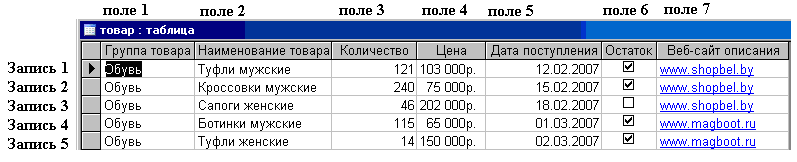
Рис. 1.
Основні елементи інтерфейсу СУБД Access Програма Access після її установки може завантажуватися з Робочого столуподвійним клацанням лівою клавішею миші по ярлику або через систему меню:
кнопка Пуск Програми
Microsoft Access
Microsoft office
.
 малюнку 2
Після запуску СУБД Access відкриємо базу даних.
малюнку 2
Після запуску СУБД Access відкриємо базу даних.
Для цього виконаємо ланцюжоккоманд:
Файл Відкрити увікні Відкриття файлу бази даних вкажемо файл базиданих, наприклад Магазін.mdb Відкрити. Основні елементи інтерфейсу вікнапоказані на малюнку 2.
На панелі Стандартна розміщуються основні інструменти, використовувані прироботі з
базою даний. Частина інструментів
цієї панелі аналогічна панеліСтандартна текстового редактора Word, а друга
частина призначена для роботи з
базою даних. Застосування цих інструментів
ми розглянемо в подальшому.
У
вікні База даних розташовані
її об'єкти: Таблиці, Запити,
Форми, Звіти та ін Всі ціоб'єкти,
якщо вони створювалися, зберігаються в загальному файлі бази даних надиску
з розширенням. Mdb. При роботі
з кожним з об'єктів вони мають
своє вікно, як показано на малюнку 2.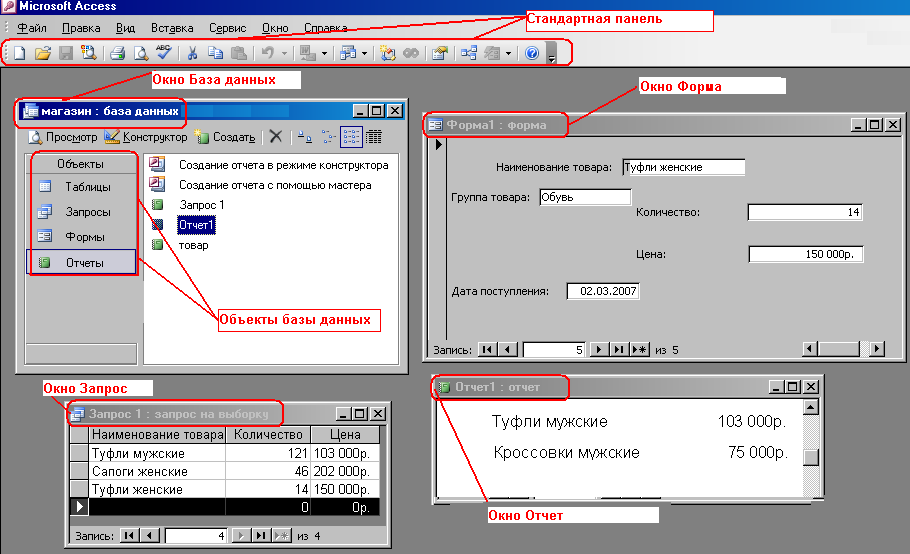
Рис. 2
Короткий призначення кожного об'єкту.
Таблиця є основним об'єктом бази даних, що призначений для зберігання даних.Таблиця складається із записів і полів. На основі таблиці створюються інші об'єктибази даних. Як правило, для вирішення складних завдань однієї таблицінедостатньо. Тому в базі даних присутня відразу кілька таблиць пов'язаних міжсобою. Запит надає можливість відібрати дані з таблиць на підставі певних умов. Форма відображає дані з таблиць або запитів. За допомогою форм зручно вводитидані в таблиці. Звіт призначений для створення документа, побудованого на інформації, відібраноїз бази даних. Звіт можна переглянути на екрані, роздрукувати на принтері.
Створення презентації з допомогою Майстра
У Microsoft Office для цього є чудовий засіб - PowerPoint. За допомогою цієї програми ми можемо підготувати виступ з використанням слайдів, які потім можна надрукувати на прозорих плівках, папері, 35-міліметрових слайдах або просто демонструвати на екрані комп'ютера або проекційного екрану, можна також створити конспект доповіді та матеріал для роздачі слухачам.
PowerPoint створює файл презентацій, який має розширення імені РРТ і містить набір слайдів. Програма надає користувачеві велику кількість шаблонів презентацій на різні теми. Такі шаблони містять слайди, оформлені певним чином. У полі слайда ми можемо вставити свій текст, графіку, а також таблицю і діаграму. Крім того, ми можемо змінити художнє оформлення будь-якого шаблону презентації, вибравши дизайн на свій смак. При цьому зміниться тільки зовнішній вигляд презентації, а не його зміст. І, нарешті, ми маємо достатньо часу і відчуваємо в собі здібності дизайнера, можемо почати роботу над презентацією "з нуля" - в PowerPoint для цього є всі засоби.
Алгоритм створення презентації:
Зібрати матеріал (фото, відео, музика, тексти).
Створити папку і помістити в неї зібраний матеріал.
Продумати дизайн (оформлення, розташування матеріалу на слайдах). Це визначить кількість слайдів.
У папці створити презентацію MS PowerPoint
Три слайда стандартні:
1-й слайд - титульний (заголовок, автори);
2-й слайд - зміст (оформляється список (дизайн - будь-який), а потім створюються гіперпосилання);
3 - й - слайд - заключний (висновки, побажання і т.д.).
Всі інші слайди - за смаком, наноситься інформація фільму.
На кожному слайді виконуються ефекти анімації, способи появи тексту, фото, шаблони оформлення. Використання будь-якого шаблону залежить від мети презентації (краще брати спокійний тон, щоб текст був видний чітко).
Оформляються гіперпосилання.
На 1-й слайд наноситься музика, яка закінчується на останньому.
Ставиться режим показу.
Репетиція.
Пробний запуск та редагування.
Якщо необхідно, то слайди роздруковують.
Зберегти презентацію в папці.
Отже, більш докладно розглянемо створення презентації, яке складається з трьох основних етапів: планування, розробка та репетиція презентації.
Планування презентації - це багатокрокова процедура, що включає визначення цілей, вивчення аудиторії, формування структури і логіки подання матеріалу.
Розробка презентації - методологічні особливості підготовки слайдів презентації, включаючи вертикальну та горизонтальну логіку, зміст і співвідношення текстової та графічної інформації. Заповнення слайдів інформацією, причому вже в момент заповнення Ви розумієте, що тут Ви повинні будете показати матеріал єдиним шматком, а ось тут - частини матеріалу повинні будуть з'являтися одна за одною, в міру необхідності.
Репетиція презентації - це перевірка та налагодження створеного «вироби». Ви перевіряєте - наскільки вдало Ви «змонтували» матеріал, наскільки доречні Ваші переходи від слайда до слайда. Зрештою, Ви як би дивіться на себе з боку і питаєте себе - а наскільки я і моя презентація ефективні, наскільки ми досягаємо поставленої мети?
Нижче ми розглядаємо тільки перший, але визначальний етап: планування презентацій.
Планування презентацій
Отже, почнемо планувати презентацію.
Визначення цілей.
Збір інформації про аудиторію.
Визначення основної ідеї презентації.
Підбір додаткової інформації.
Планування вступу.
Створення структури презентації.
Перевірка логіки подання матеріалу.
Підготовка висновку.
Після клацання на піктограмі PowerPoint в панелі Microsoft Office з'являється головне вікно програми і діалогове вікно "Корисна порада, що містить інформацію, яка допоможе нам у подальшій роботі над презентацією. Натиснувши в цьому вікні кнопку Наступний,можна почитати ще поради, а натиснувши кнопку ОК - закрити вікно. Після закриття діалогового вікна PowerPoint запропонує кілька шляхів створення презентацій: з використанням Майстра, шаблону або просто створення порожньої презентації. Крім того, ми маємо можливість відкрити уже існуючий файл.
Якщо ми є новачками в справі підготовки рекламних кампаній і всіляких доповідей і не до кінця вирішили, що ж нам потрібно, то краще скористатися допомогою Майстра, вибравши відповідну селекторну кнопку й натиснувши кнопку ОК у вищезазначеному вікні.
У результаті на екрані послідовно будуть з'являтися шість діалогових вікон, в яких ми можемо задати основні характеристики своєї презентації.
Як і в Майстер "для інших програмних засобів, перехід до наступного діалогового вікна в Майстрі автовмісту здійснюється після натискання кнопки Далі, а повернення до попереднього вікна - після натискання кнопки Назад.
У другому вікні, присвяченому введенню даних титульного слайду, ми можемо ввести дані про себе, назву фірми, яке-небудь девіз і т.п. Ця інформація буде розміщена на титульному слайді.
Найбільш важливим є третє вікно Майстра, вікно вибору типу презентації. У ньому представлені наступні типи:
рекомендація стратегії;
продаж продукту, послуги або ідеї;
